O que será feito?
Passo a passo de como fazer a importação de estoque via Tabela Excel de Pedido
Por que será feito?
Para que a Matriz possa enviar os produtos a Filial para dar entrada no estoque
Quando será feito?
Logo após emitir o Pedido
Como será feito?
Antes de iniciar o passo a passo é preciso verificar os seguintes requisitos:
- Cadastro de Produtos padronizado entre Matriz e Filial, mesma tabela de produtos.
- Filial deve estar cadastrada como um Cliente da Matriz
Aqui está o passo a passo de como fazer um pedido incialmente:
https://faq.memocashsolucoes.com.br/knowledgebase/como-acessar-os-pedidos
Passo 1 – Após lançar os produtos no pedido e clicar em “Salvar Pedido” você deverá clicar no botão “E-mail“.

Passo 2 – Abrirá a tela de Enviar Pedido por E-mail, o e-mail que constará ao clicar no botão, virá automático do cadastro do cliente vinculado ao Pedido, mas caso necessário, o campo pode ser alterado:
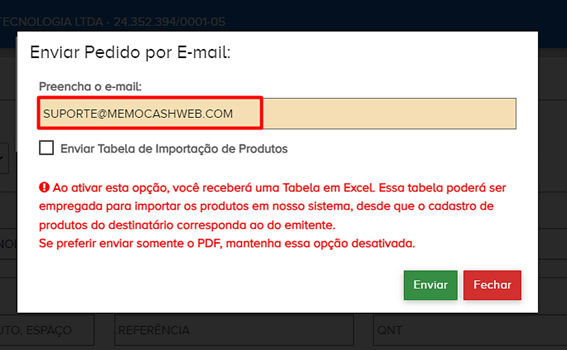
Passo 3 – Para que seja enviado a tabela para a importação por e-mail, clique em “Enviar Tabela de Importação de Produtos” para que a filial receba a tabela do Pedido para importar ao sistema:
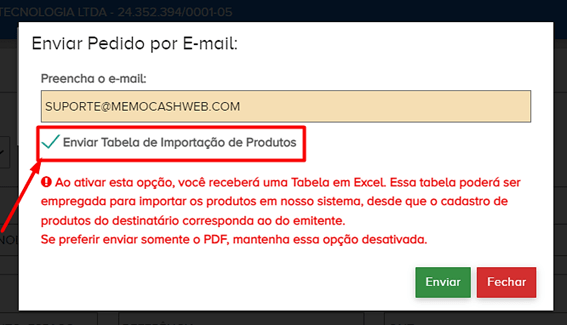
Passo 4 – Ao validar se o e-mail para envio é o correto e habilitar a checkbox de Enviar Tabela de Importação de Produtos, basta clicar em “Enviar” que será enviado o e-mail:
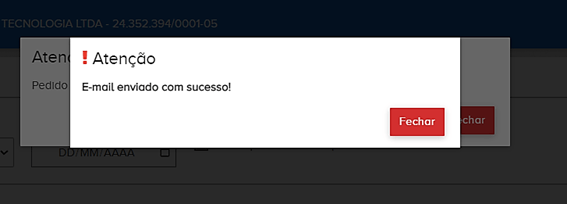
OBSERVAÇÕES:
- A tabela enviada para importação através de um Pedido irá bloqueada para Edição, ou seja, será um arquivo apenas para leitura e inclusão no sistema, não havendo nenhum tipo de alteração nela.
- Por padrão, o e-mail enviado sempre terá o PDF do Pedido em questão.
- Apenas poderão ser enviados por E-mail os pedidos que estejam em Aberto e/ou Baixados.
Importação de Produtos na Filial:
Passo 1 – Ao receber o e-mail, faça o download da tabela para a importação.
Acesse a retaguarda através do link http://acesso.memocashweb.com, acesse o Módulo de Configurações e depois em “Importação de Produtos“.
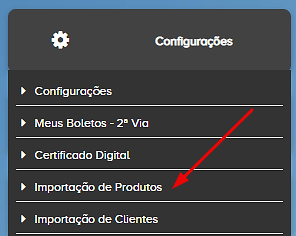
Passo 2 – Na tela de importação, serão exibidas as opções para importação:
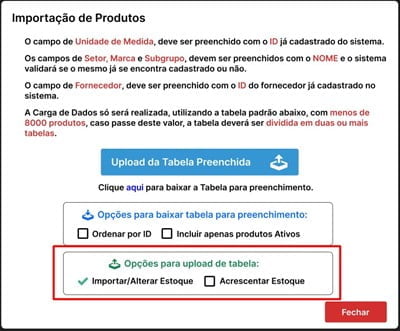
Importar/Alterar Estoque
Com essa opção habilitada a tabela de upload irá substituir o estoque dos produtos atuais para o que consta na tabela.
Exemplo: Produto 1 está com quantidade 50 na tabela de importação e no sistema ele está cadastrado com 20 unidades. Ao fazer a importação com essa opção habilitada, o produto irá ficar com estoque de 50 unidades.
Acrescentar Estoque
A opção de acrescentar estoque ao fazer a importação de produtos ele irá somar a quantidade de estoque que está na tabela mais o que já está cadastrado no sistema.
Exemplo: Produto 1 com 10 unidades no cadastro e 20 unidades na tabela de importação, com isso o produto ficará com uma quantidade total de 30 unidades, pois será somado a quantidade de estoque existente e o que há na tabela de importação.
Passo 3 – Após selecionar a opção desejada, clique no botão de “Upload da Tabela Preenchida“, selecione a tabela enviada e clique em “Confirmar“.
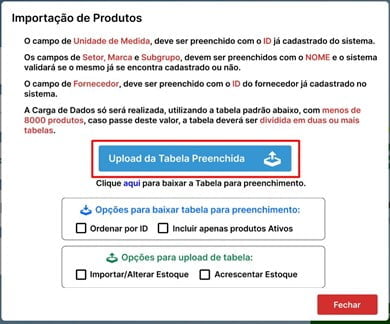
Após o upload os dados estarão cadastrados corretamente no sistema.
A tabela enviada por E-mail ao Cliente irá conter os campos de:
- Código ID: ID do produto
- Nome do Produto: Descrição
- ID Un Medida: Unidade de Medida
- Valor Custo: Valor de Custo cadastrado no produto
- Margem Venda: Valor de Margem cadastrada
- Valor Venda: Valor de Venda cadastrado no produto
- Estoque: Quantidade de Produtos do Pedido
